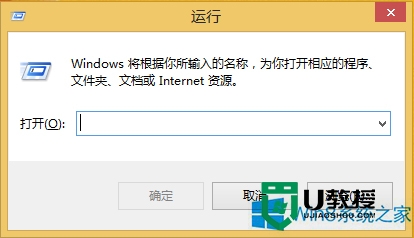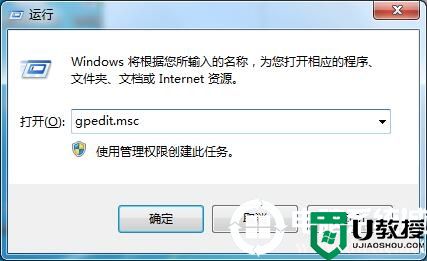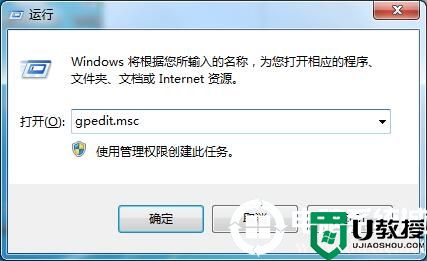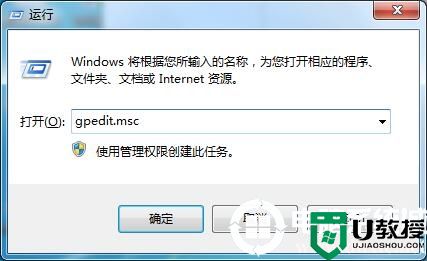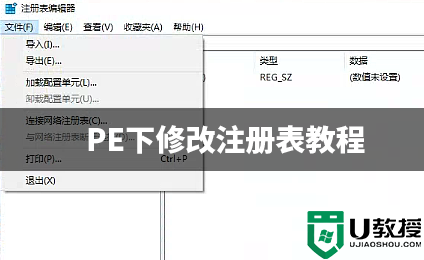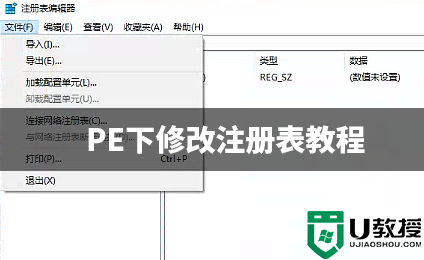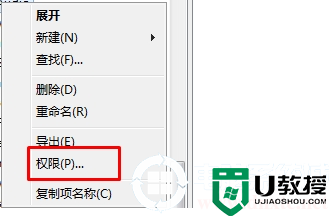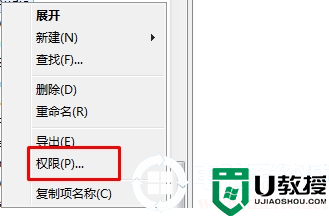电脑如何修改注册表权限丨电脑修改注册表权限解决方法
时间:2024-01-02作者:bianji
我们知道,电脑的注册表权限是由管理员才能够进行修改的。但是有时候在一些情况下其他成员也可以对电脑进行修改注册表,具体应该怎么操作呢,就请大家跟着下面的教程一起学习一下电脑如何修改注册表权限吧。
电脑修改注册表权限解决方法:
1.按下“win”和“R”按键调出命令框,在窗口中输入命令“regedit”后点击“确定”。
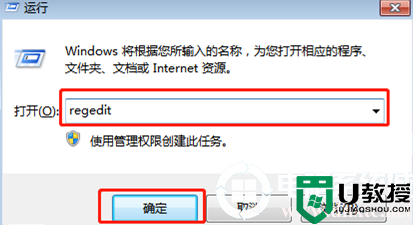
2.此时弹出注册表的窗口,随意选择其中一项需要修改权限的选项,右键选中后点击“权限”。

3.在弹出的权限窗口中点击“添加”新增用户。
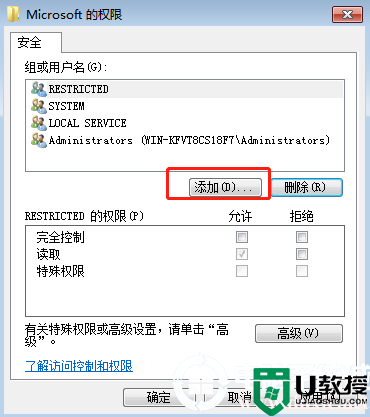
在出现的选框中输入需要添加的用户“everyone”,最后点击“确定”。
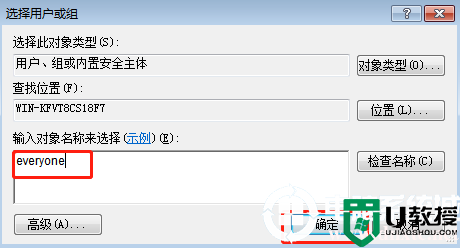
4.此时就可以看到“组或用户名”中出现了刚刚新增的用户,选中后可以在“允许”下方中勾选everyone的权限,最后点击“确定”。
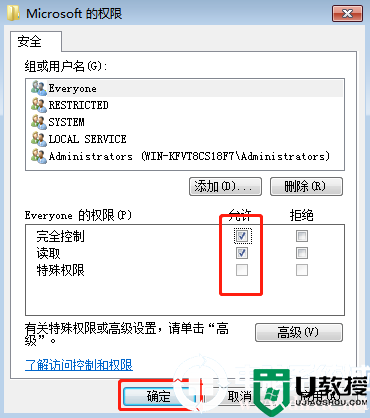
5.这个时候还需要我们重启电脑,重启成功之后就可以用这个everyone账户进行修改注册表了。
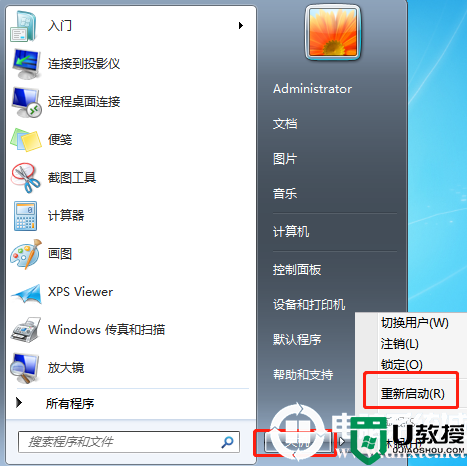
以上就是本次小编为大家带来的电脑如何修改注册表权限的详细步骤,更多精彩内容请大家多多关注电脑系统城。